如何进行电脑屏幕录像
发布时间:2018-08-16 15:06 星期四
当我们使用电脑的时候如果想要录制电脑屏幕视频要怎么做?这个时候电脑录屏软件就派上用场了。比方说:看视频的时候遇到喜欢的视频片段想要录制下来、玩游戏的时候想要把操作过程录制下来、想要和好朋友互相分享电桌面壁纸等等。那么如何进行电脑屏幕录像?电脑录屏软件要如何使用?接着往下看,下面的文章会告诉大家用电脑录屏软件进行电脑屏幕录像的操作方法。
电脑录屏软件:迅捷屏幕录像工具
步骤分解:打开软件—设置视频—自定义设置—录制视频—结束录制—查看视频
详细步骤:
第一步:打开电脑上安装的迅捷屏幕录像工具,打开之后根据自己的需求选择录制范围看是“全屏录制”还是“区域录制”。
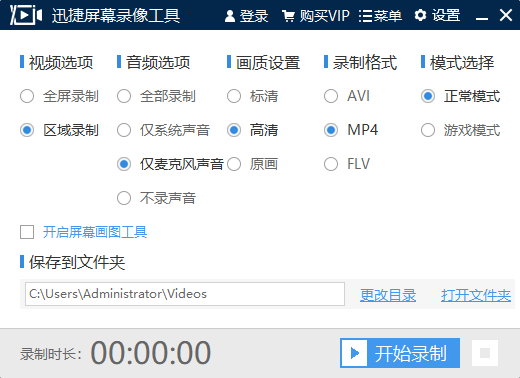
第二步:根据自己的要求,对“音频选项”“画质设置”“录制格式”和“模式选择”等选项进行自定义设置。
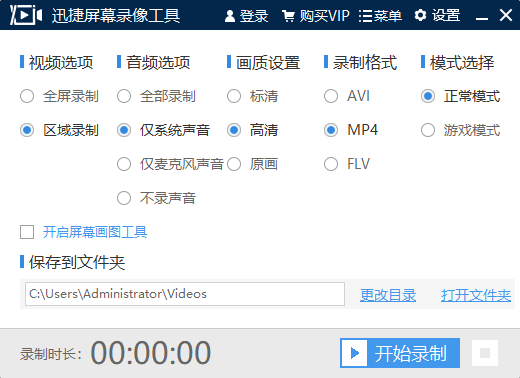
第三步:大家找到“保存到文件夹”点击里面的“更改目录”可以自定义视频文件录制好后的保存地点。
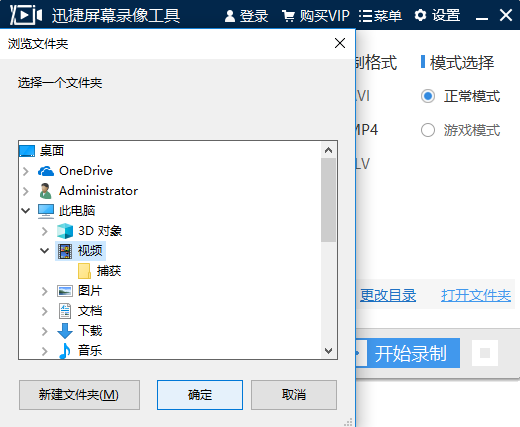
第四步:先把想要录制的视频打开快进到喜欢的片段然后点击“暂停”,再把迅捷屏幕录像工具打开点击“开始录制”选择要录制范围就可以开始录制。

第五步:喜欢的视频片段录制好后点击“暂停录制”后面的结束录制按钮,就可以结束屏幕录制。
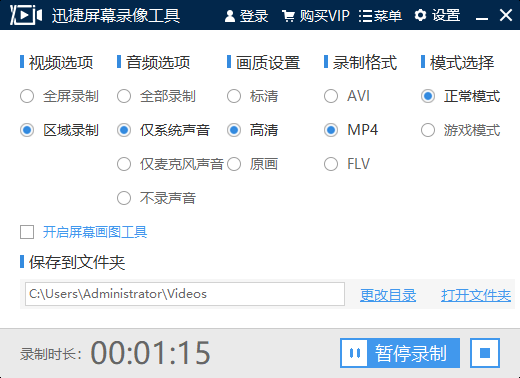
第六步:点击“打开文件夹”就可以在选择的保存地点找到录制好的视频片段,双击视频点开查看录制的效果如何。
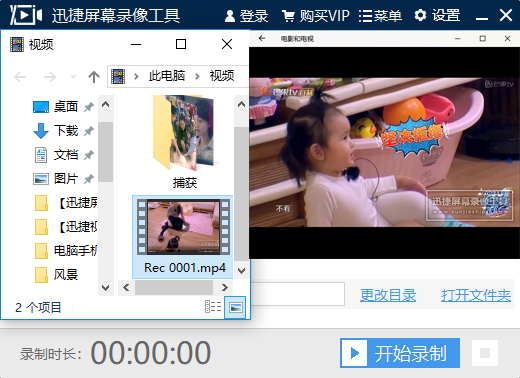
延伸阅读:游戏视频怎么录制,电脑录制游戏视频的方法
以上就是用电脑录屏软件进行电脑屏幕录像的操作方法,有需要录制电脑屏幕视频的用户可以参考上面的步骤来进行操作。

